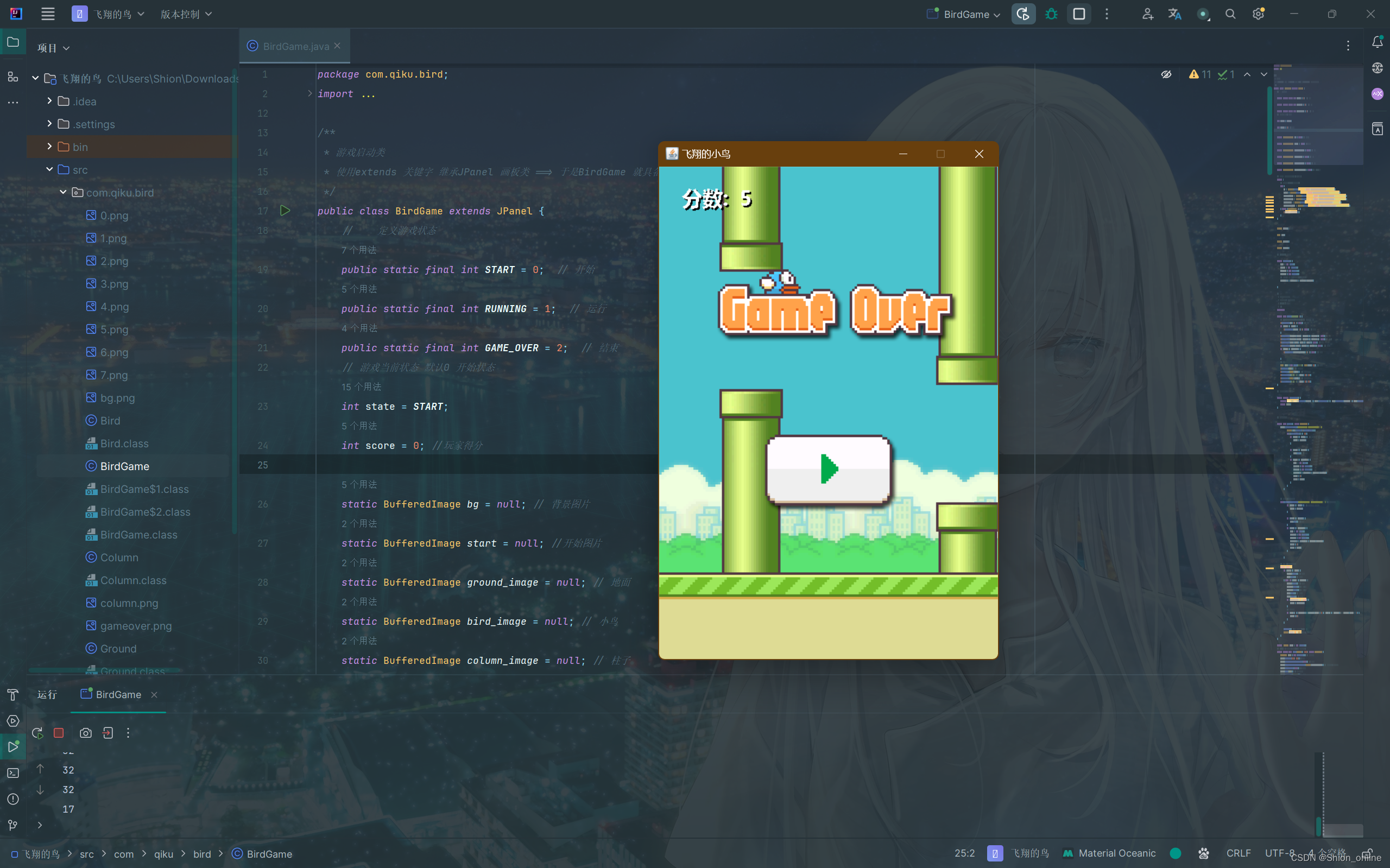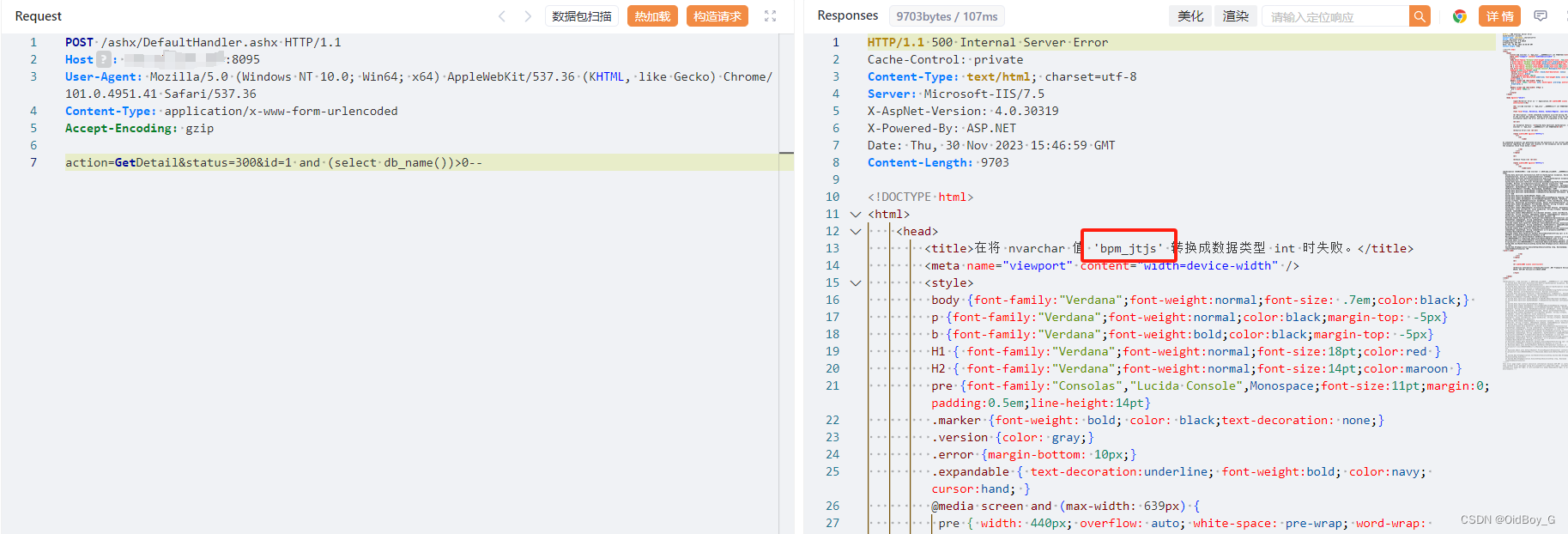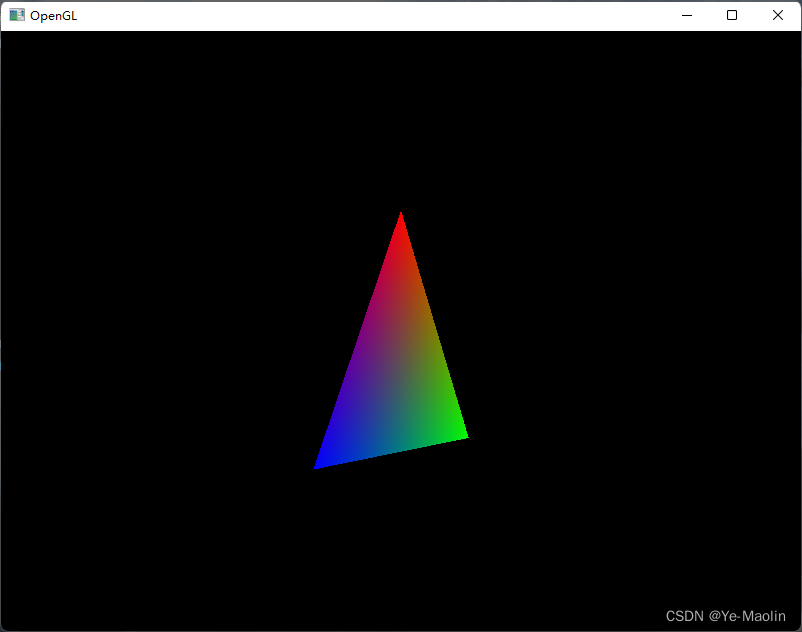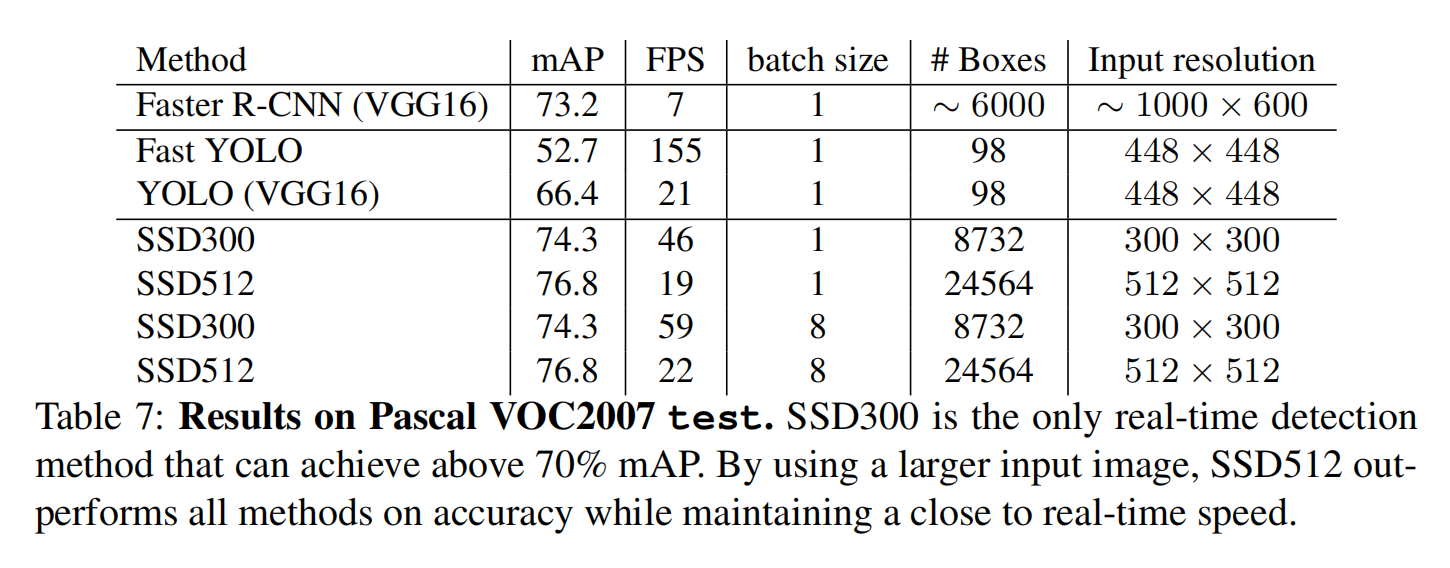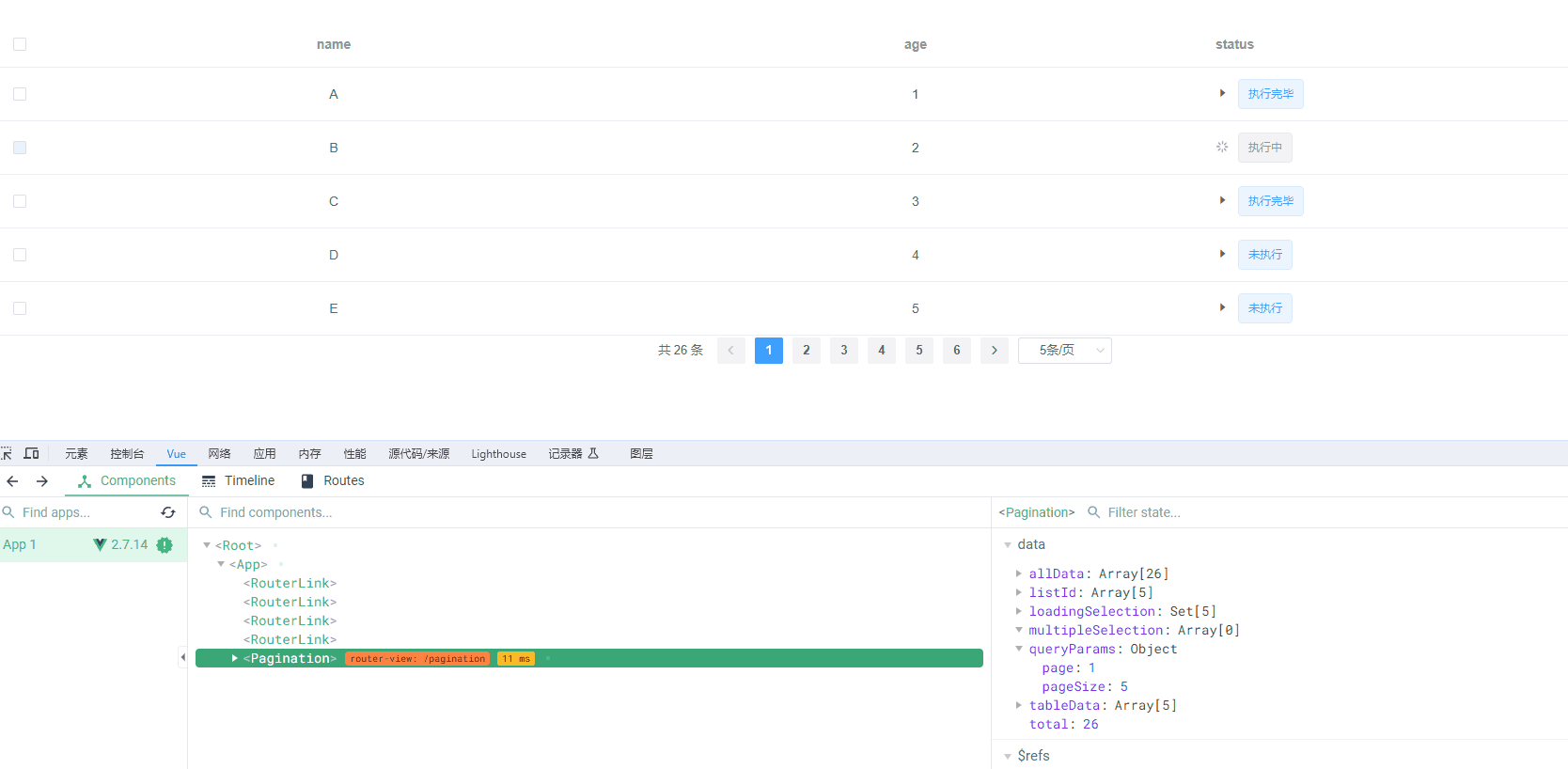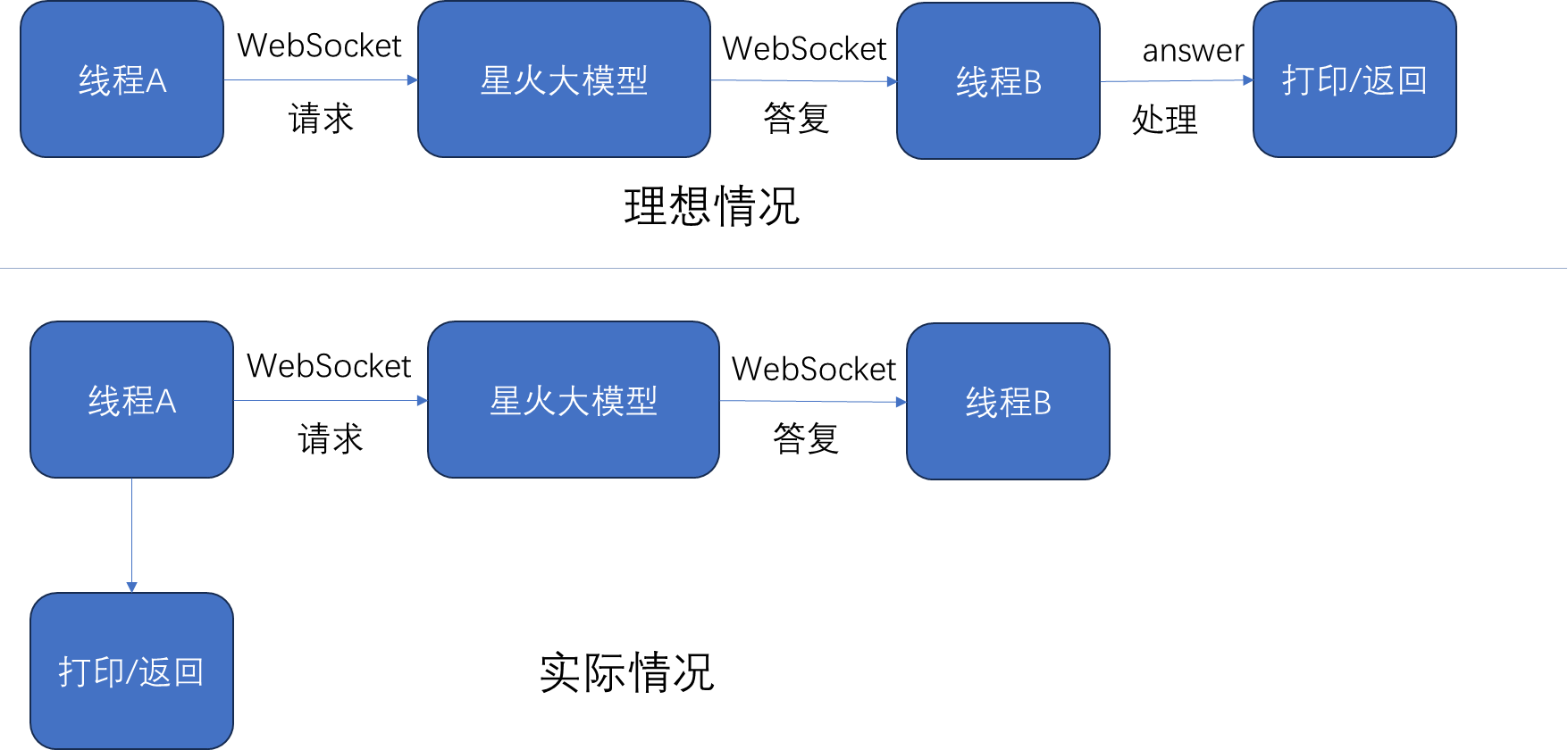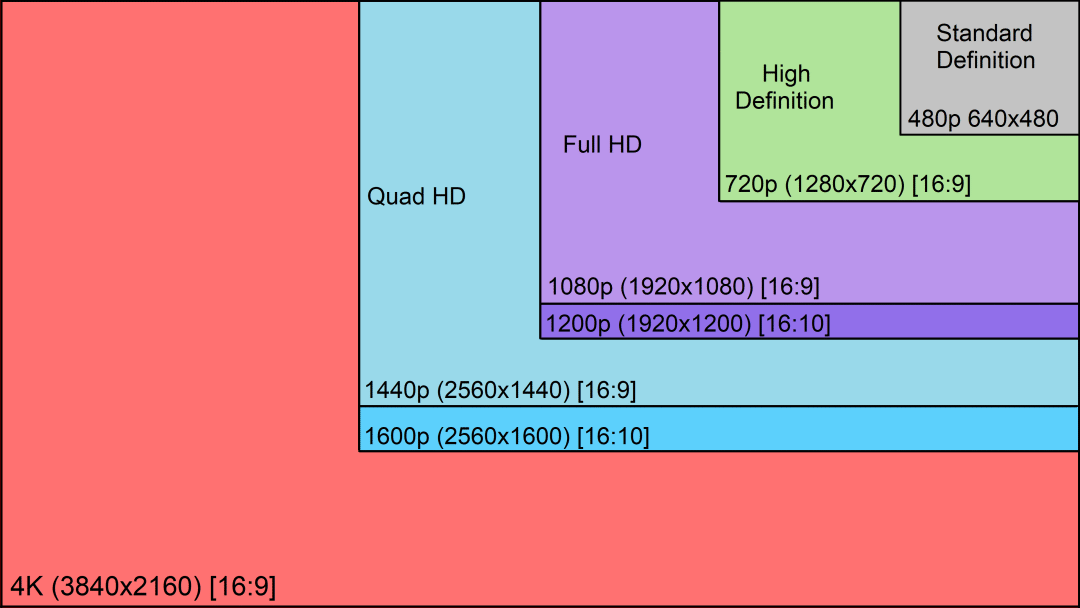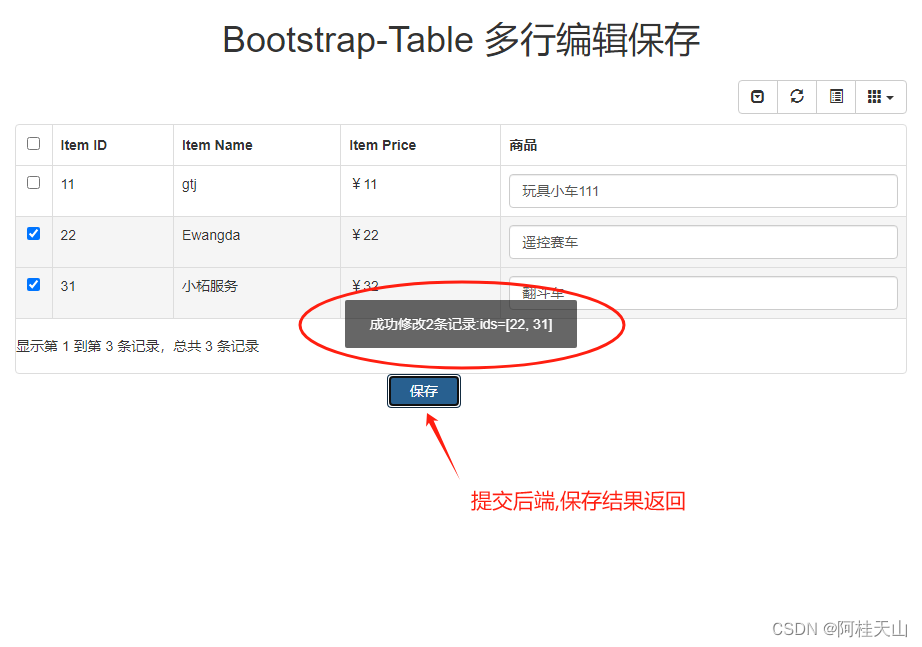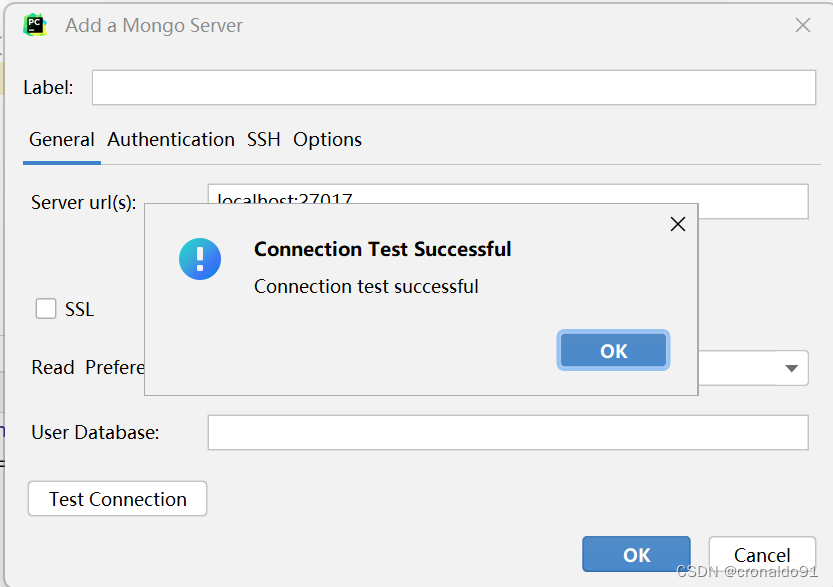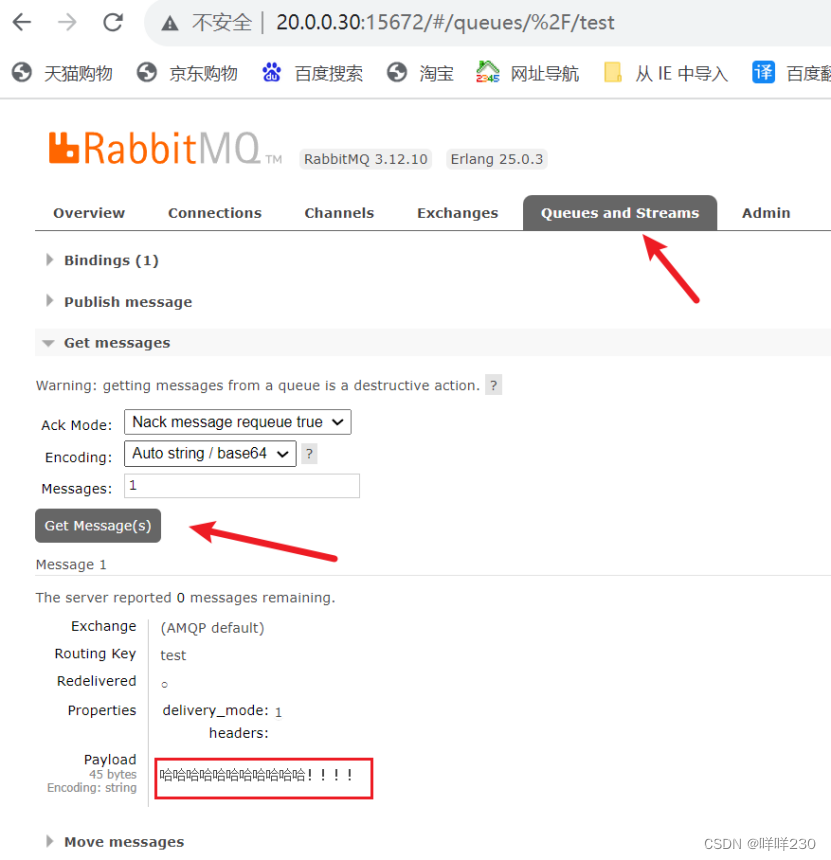文章目录
- 前言
- 一、Matplotlib介绍
- 1.1 什么是Matplotlib
- 1.2 为什么要学习Matplotlib
- 1.3 实现一个简单的Matplotlib画图(Hello World)
- 1.4 认识Matplotlib图像结构
- 1.5 拓展知识点:matplotlib三层结构
- 1.5.1 容器层
- 1.5.2 辅助显示层
- 1.5.3 图像层
- 二、折线图(plot)与基础绘图功能
- 2.1 折线图绘制
- 2.2 完善原始折线图1(辅助显示层)
- 2.3 完善原始折线图2(图像层)
- 2.4 多个坐标系显示-plt.subplots(面向对象的画图方法)
- 三、散点图(scatter)
- 四、柱状图(bar)
- 五、直方图(histogram)
- 六、饼图(pie)
- 总结
前言
- 折线图:以折线的上升或下降来表示统计数量的增减变化的统计图。特点:能够显示数据的变化趋势,反映事物的变化情况。
- 散点图:用两组数据构成多个坐标点,考察坐标点的分布,判断两变量之间是否存在某种关联或总结坐标点的分布模式。特点:判断变量之间是否存在数量关联趋势,展示离群点(分布规律)。
- 柱状图:排列在工作表的列或行中的数据可以绘制到柱状图中。特点:绘制连离散的数据,能够一眼看出各个数据的大小,比较数据之间的差别。
- 直方图:由一系列高度不等的纵向条纹或线段表示数据分布情况。一般用横轴表示数据范围,纵轴表示分布情况。特点:绘制连续性的数据展示一组或多组数据的分布状况。
- 饼图:用于表示不同分类的占比情况,通过弧度大小来对比各种分类。特点:分类数据的占比情况。
一、Matplotlib介绍
1.1 什么是Matplotlib
- 专门用于开发2D图表(包括3D图表)
- 使用起来及其简单
- 以渐进、交互式方式实现数据可视化
1.2 为什么要学习Matplotlib
可视化是在整个数据挖掘的关键辅助工具,可以清晰的理解数据,从而调整我们的分析方法。能将数据进行可视化,更直观的呈现。使数据更加客观,更具有说服力。
1.3 实现一个简单的Matplotlib画图(Hello World)
import matplotlib.pyplot as plt
plt.figure() # 创建画布
plt.plot([1, 0, 9], [4, 5, 6]) # 画图
plt.show() # 呈现图像
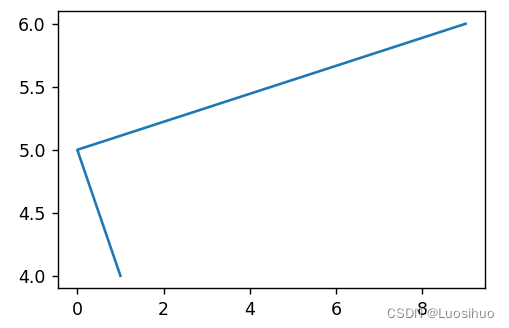
1.4 认识Matplotlib图像结构
图像标题、x轴标题、y轴标题、大刻度、小刻度、绘图区、绘图区边框线、网格、图例说明等。
1.5 拓展知识点:matplotlib三层结构
1.5.1 容器层
容器层主要由Canvas、Figure、Axes组成。
Canvas:是位于最底层的系统层,在绘图的过程中充当画板的角色,即放置画布(Figure)的工具。
Figure:是Canvas上方一层,也是需要用户来操作的应用层的第一层,在绘图的过程中充当画布的角色。
Axes:是应用层的第二层,在绘图的过程中相当于画布上的绘图区的角色。
特点为:
一个figure画布可以包含多个axes(坐标系/绘图区),但是一个axes只能属于一个figure。
一个axes(坐标系/绘图区)可以包含多个axis(坐标轴),包含两个即为2d坐标系,3个即为3d坐标系。
补充:
Figure:指整个图像(可以通过plt.figure()设置画布的大小和分辨率等)。
Axes(坐标系):数据的绘图区域。
Axis(坐标轴):坐标系中的一条轴,包含大小限制、刻度和刻度标签。
1.5.2 辅助显示层
辅助显示层为Axes(绘图区)内的除了根据数据绘制出的图像以外的内容,主要包括Axes外观(facecolor)、边框线(spines)、坐标轴(axis)、坐标轴名称(axisLabel)、坐标轴刻度(tick)、坐标轴刻度标签(tickLabel)、网格线(grid)、图例(legend)、标题(title)等内容。
该层的设置可使图像显示更加直观更加容易被用户理解,但又不会对图像产生实质的影响。
1.5.3 图像层
二、折线图(plot)与基础绘图功能
2.1 折线图绘制
以展示上海一周的天气,比如上星期一到星期日的天气温度为例。
plt.figure() # 1、创建画布
plt.plot([1, 2, 3, 4, 5, 6, 7], [15, 18, 19, 18, 16, 15, 18]) # 2、绘制图像
plt.show() # 3、显示图像
plt.figure(figsize=(), dpi=)
figsize指定图的长宽
dpi是图像的清晰度
plt.figure(figsize=(10, 8), dpi=80) # 1、创建画布
plt.plot([1, 2, 3, 4, 5, 6, 7], [15, 18, 19, 18, 16, 15, 18]) # 2、绘制图像
plt.show() # 3、显示图像
2.2 完善原始折线图1(辅助显示层)
例:画出,某城市11点到12点一小时内每分钟的温度变化折线图,温度范围在15-18度之间。
# 1、准备数据
x = range(60)
y = [random.uniform(15, 18) for i in x]
# 2、创建画布
plt.figure(figsize=(10, 8))
# 3、绘制图像
plt.plot(x, y)
# 4、显示图像
plt.show()
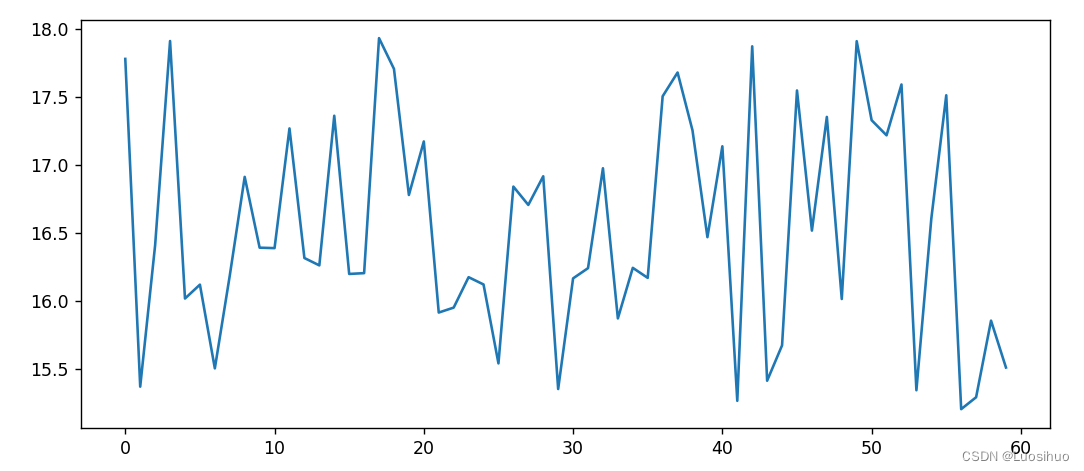
添加自定义x、y刻度
plt.xticks(x, **kwargs):x是要显示的刻度值。
plt.yticks(y, **kwargs):y是要显示的刻度值。
x = range(60)
y = [random.uniform(15, 18) for i in x]
plt.figure(figsize=(12, 6))
plt.plot(x, y)
# 修改x、y刻度
# 准备x的刻度说明
x_label = ["11点{}分".format(i) for i in x]
plt.yticks(range(0, 40, 5)) # 刻度0-40,步长5
plt.xticks(x[::5], x_label[::5])
plt.show()
添加网格与添加描述信息
plt.grid(True, linestyle=‘–’, alpha=0.5) # (显示网格,线条风格,透明度)。
x = range(60)
y = [random.uniform(15, 18) for i in x]
plt.figure(figsize=(12, 6))
plt.plot(x, y)
plt.yticks(range(0, 40, 5)) # 刻度0-40,步长5
plt.xticks(x[::5])
# 显示网格
plt.grid(True, linestyle='--', alpha=0.5)
# 添加x轴标题、y轴标题、图标标题
plt.xlabel("time change")
plt.ylabel("温度变化")
plt.title('某城市11-12点每分钟温度变化')
plt.show()
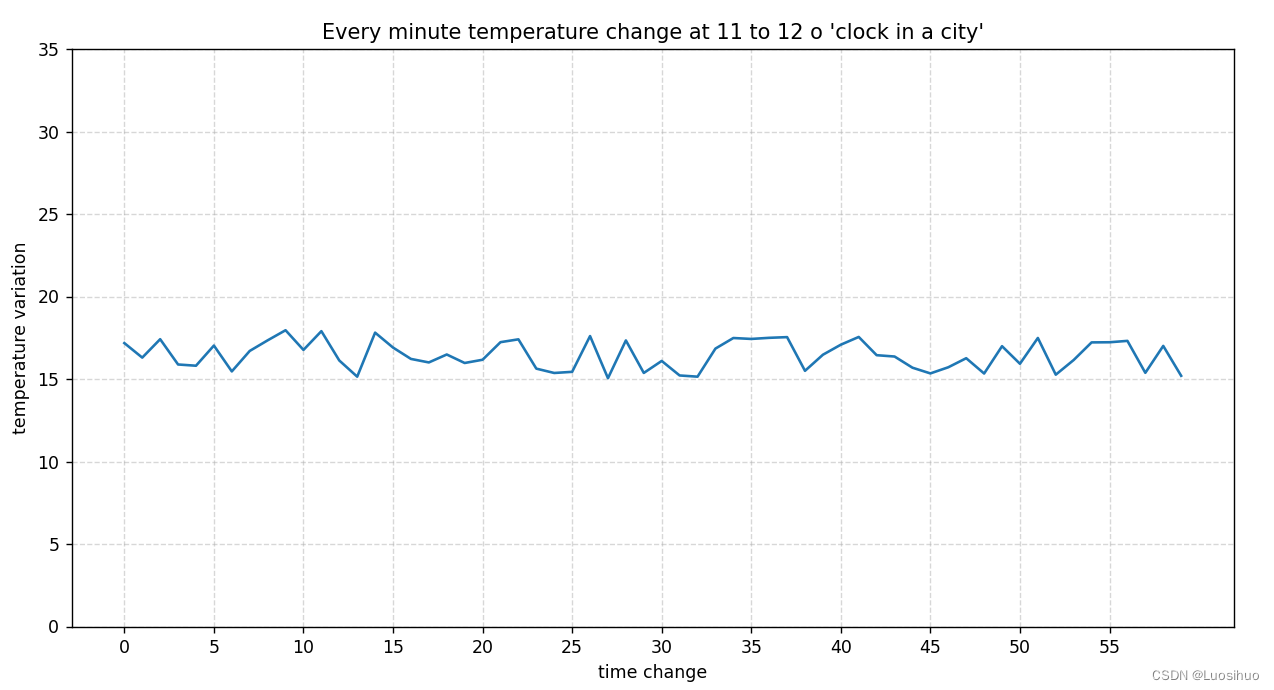
2.3 完善原始折线图2(图像层)
显示图例:plt.legend()
在同一个坐标系中画不同的图像
x = range(60)
y_beijing = [random.uniform(1, 3) for i in x]
y_shanghai = [random.uniform(15, 18) for i in x]
# 创建画布
plt.figure(figsize=(12, 6))
# 多次plot,添加另一个在同一坐标系当中的不同图形,其实很简单只需要再次plot即可,但是需要区分线条
plt.plot(x, y_shanghai, color='r', label='shanghai', linestyle='--')
plt.plot(x, y_beijing, color='b', label='beijing')
# 显示图例,光添加label没用,只是在辅助层,还要在图像层显示
plt.legend()
plt.yticks(range(0, 40, 5)) # 刻度0-40,步长5
plt.xticks(x[::5])
plt.grid(True, linestyle='--', alpha=0.5)
plt.xlabel("time change")
plt.ylabel("temperature variation")
plt.title("Temperature change per minute at 11-12 o 'clock in Shanghai and Beijing")
plt.show()
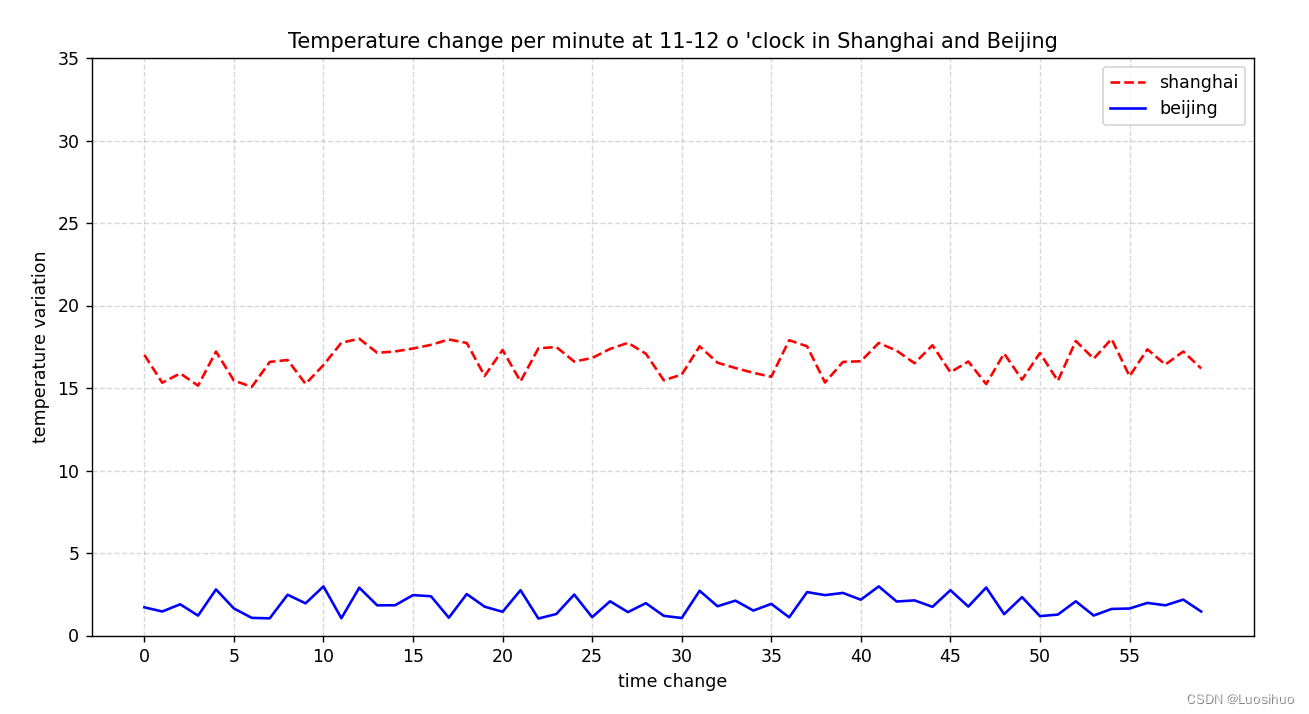
2.4 多个坐标系显示-plt.subplots(面向对象的画图方法)
如果想要将上述北京和上海的图显示在同一个图的不同坐标系当中,可以通过subplots函数实现。
plt.subplots(nrows=1, ncols=1, **fig_kw)创建一个带有多个axes(坐标系/绘图区)的图像,返回两个对象。
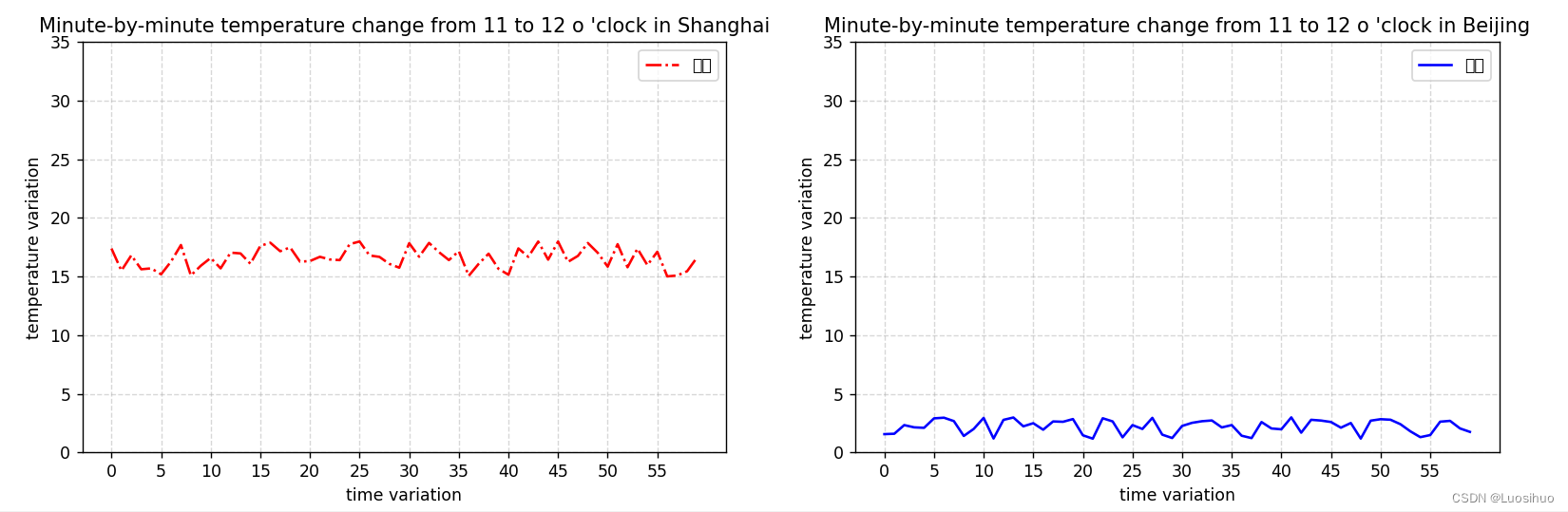
三、散点图(scatter)
需求:探究房屋面积和房屋价格的关系
# 1、准备数据
x = [225.98, 247.07, 253.14, 457.85, 241.58, 301.01, 20.67, 288.64,
163.56, 120.06, 207.83, 342.75, 147.9, 53.06, 224.72, 29.51,
21.61, 483.21, 245.25, 399.25, 343.35]
y = [196.63, 203.88, 210.75, 372.74, 202.41, 247.61, 24.9 , 239.34,
140.32, 104.15, 176.84, 288.23, 128.79, 49.64, 191.74, 33.1,
30.74, 400.02, 205.35, 330.64, 283.45]
# 2、创建画布
plt.figure(figsize=(7, 4))
# 3、绘制图像
plt.scatter(x, y)
# 4、显示图像
plt.show()
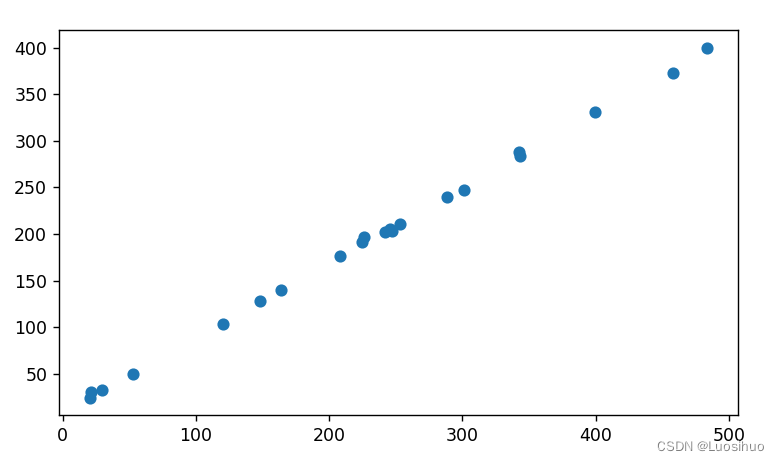
四、柱状图(bar)
# 1、准备数据
movie_names = ['Thor 3: Ragnarok', 'Justice League', 'Coco', 'Geostorm', 'Tale of Demon Vanquish', 'Manhunt', 'Other']
tickets = [73853, 57767, 15969, 14839, 8725, 8716, 52222]
# 2、创建画布
plt.figure(figsize=(12, 4))
# 3、绘制柱状图
x_ticks = range(len(movie_names))
plt.bar(x_ticks, tickets, color=['b','r','g','y','c','m','y','k','c','g','b'])
# 修改x刻度
plt.xticks(x_ticks, movie_names)
# 添加标题
plt.title("Box office revenue comparison")
# 添加网格显示
plt.grid(linestyle="--", alpha=0.5)
# 4、显示图像
plt.show()
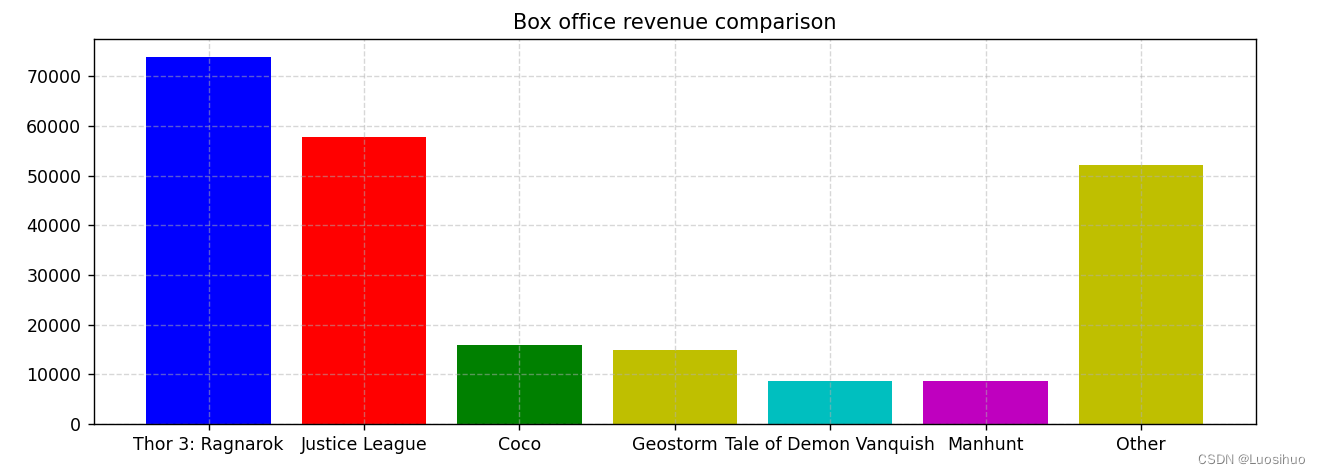
需求2-如何对比电影票房收入才更能加有说服力?
# 1、准备数据
movie_name = ['Thor 3: Ragnarok','Justice League','Coco']
first_day = [10587.6,10062.5,1275.7]
first_weekend=[36224.9,34479.6,11830]
# 2、创建画布
plt.figure(figsize=(7, 4))
# 3、绘制柱状图
plt.bar(range(3), first_day, width=0.2, label="First-day box office")
plt.bar([0.2, 1.2, 2.2], first_weekend, width=0.2, label="First-week box office")
# 显示图例
plt.legend()
# 修改刻度
plt.xticks([0.1, 1.1, 2.1], movie_name)
# 4、显示图像
plt.show()
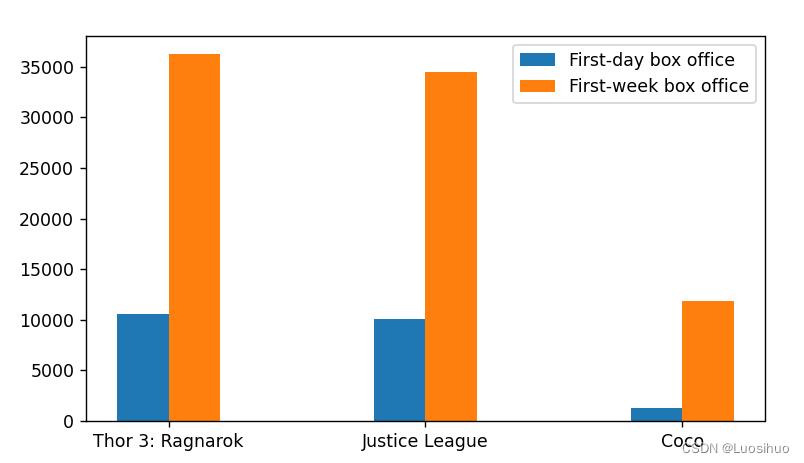
五、直方图(histogram)
直方图绘制
plt.hist(x, bins=None, normed=None)
1、设置组距
2、设置组数(相应公式:组数=极差/组距=(max-min)/bins)
需求:电影时长分布状况
# 1、准备数据
time = [131, 98, 125, 131, 124, 139, 131, 117, 128, 108, 135, 138, 131, 102, 107, 114, 119, 128, 121, 142,
127, 130, 124, 101, 110, 116, 117, 110, 128, 128, 115, 99, 136, 126, 134, 95, 138, 117, 111,
78, 132, 124, 113, 150, 110, 117, 86, 95, 144, 105, 126, 130, 126, 130, 126, 116, 123, 106, 112,
138, 123, 86, 101, 99, 136,123, 117, 119, 105, 137, 123, 128, 125, 104, 109, 134, 125, 127,
105, 120, 107, 129, 116, 108, 132, 103, 136, 118, 102, 120, 114, 105, 115, 132, 145, 119, 121, 112,
139, 125, 138, 109, 132, 134,156, 106, 117, 127, 144, 139, 139, 119, 140, 83, 110, 102, 123,
107, 143, 115, 136, 118, 139, 123, 112, 118, 125, 109, 119, 133, 112, 114, 122, 109, 106, 123, 116,
131, 127, 115, 118, 112, 135,115, 146, 137, 116, 103, 144, 83, 123, 111, 110, 111, 100, 154,
136, 100, 118, 119, 133, 134, 106, 129, 126, 110, 111, 109, 141, 120, 117, 106, 149, 122, 122, 110,
118, 127, 121, 114, 125, 126,114, 140, 103, 130, 141, 117, 106, 114, 121, 114, 133, 137, 92,
121, 112, 146, 97, 137, 105, 98, 117, 112, 81, 97, 139, 113, 134, 106, 144, 110, 137, 137, 111,
104, 117, 100, 111, 101, 110,105, 129, 137, 112, 120, 113, 133, 112, 83, 94, 146, 133, 101,
131, 116, 111, 84, 137, 115, 122, 106, 144, 109, 123, 116, 111, 111, 133, 150]
# 2、创建画布
plt.figure(figsize=(7, 4))
# 3、绘制直方图
distance = 2 # 组距
group_num = int((max(time) - min(time)) / distance) # 组数
plt.hist(time, bins=group_num, density=True)
# 修改x轴刻度
plt.xticks(range(min(time), max(time) + 2, distance))
# 添加网格
plt.grid(linestyle="--", alpha=0.5)
# 4、显示图像
plt.show()
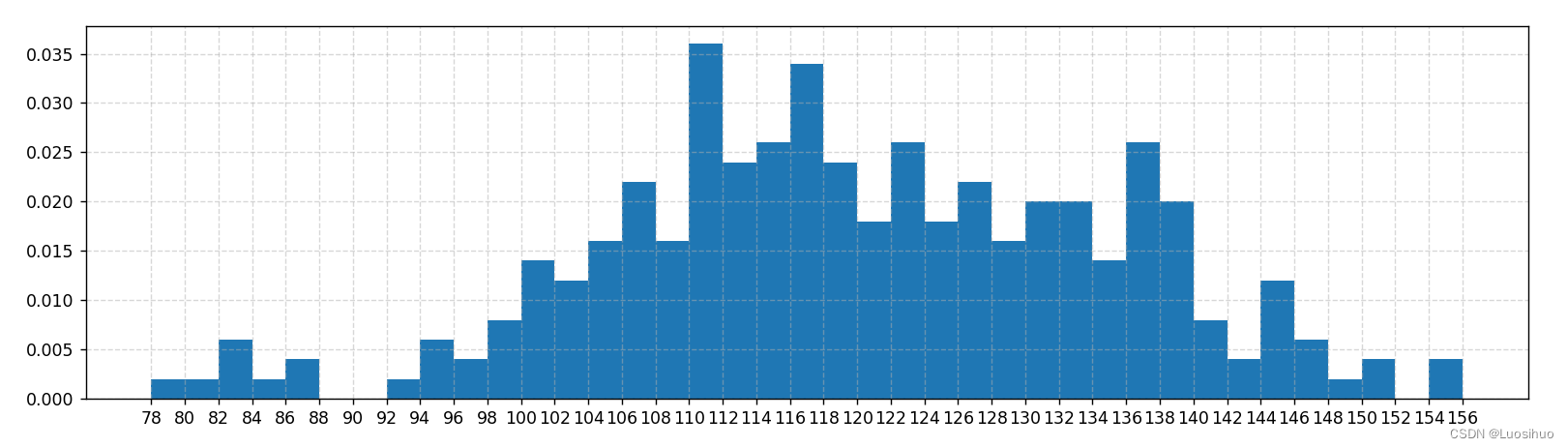
六、饼图(pie)
plt.pie(x, labels=,autopct=,colors)
x是数量。自动算百分比
labels是每部分名称
autopct是占比显示指定%1.2f%%
colors是每部分颜色
# 1、准备数据
movie_names = ['Thor 3: Ragnarok', 'Justice League', 'Coco', 'Geostorm', 'Tale of Demon Vanquish', 'Manhunt', 'Other']
tickets = [73853, 57767, 15969, 14839, 8725, 8716, 52222]
# 2、创建画布
plt.figure(figsize=(7, 4), dpi=80)
# 3、绘制饼图
plt.pie(tickets, labels=movie_names, colors=['b','r','g','y','c','m','y','k','c','g','y'], autopct="%1.2f%%")
# 显示图例
plt.legend()
plt.axis('equal')
# 4、显示图像
plt.show()
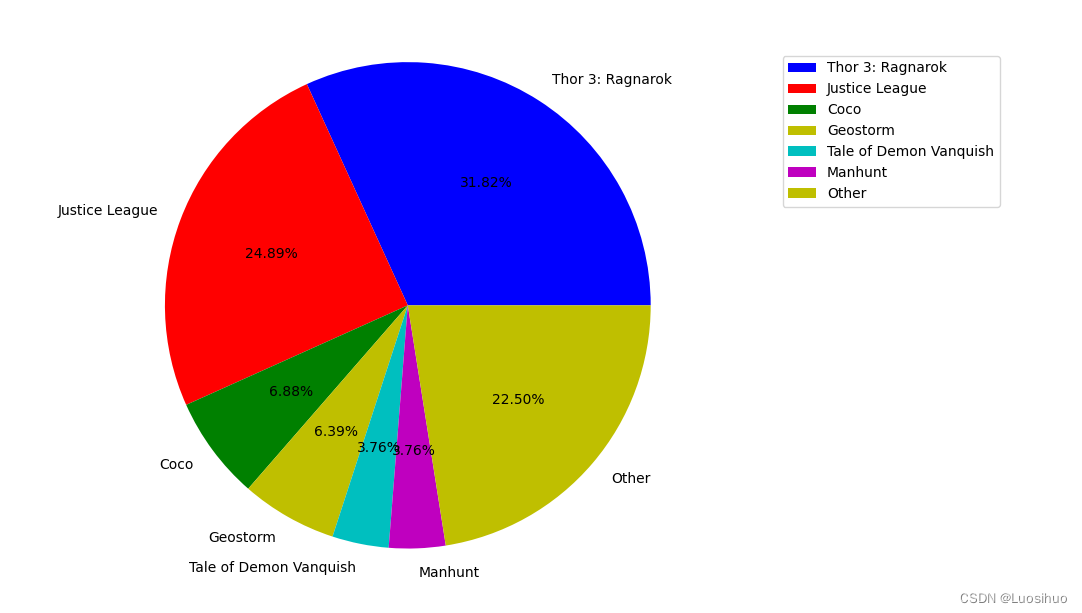
总结
一步一个脚印,lyy加油!